草图大师如何做辅助线-草图大师做辅助线的方法
 发布于2024-12-16 阅读(0)
发布于2024-12-16 阅读(0)
扫一扫,手机访问
很多设计师都会使用草图大师软件,那么你们知道草图大师如何做辅助线吗?下文小编就为各位带来了草图大师做辅助线的方法,感兴趣的用户一起来下文看看吧。
打开草图大师,进入到主页

进入后,点击图示;工具进入
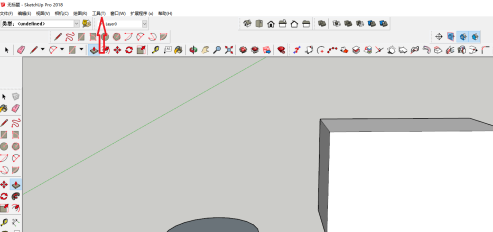
如图,在工具里找到卷尺工具,点击选择
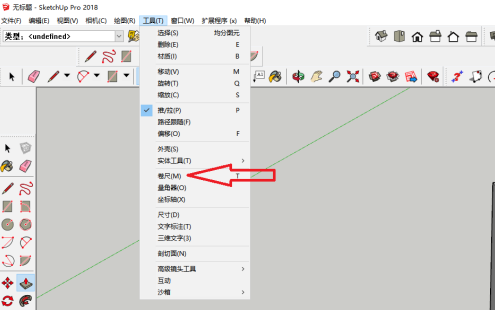
如图,在卷尺选择需要测量的起始点,点击
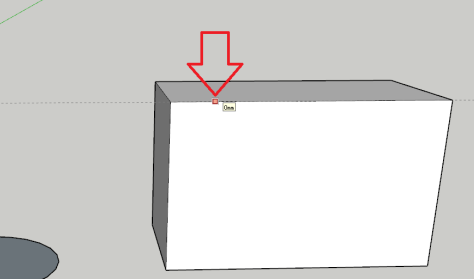
如图,下拉,左下角可以输入需要移动的距离,输入点击就可以根据距离做辅助线了。
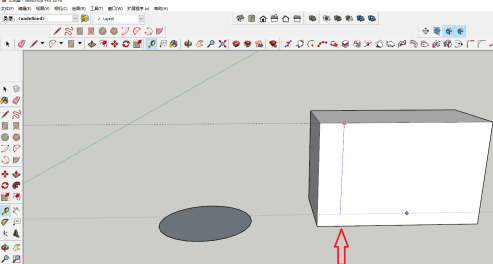
本文转载于:https://www.pcsoft.com.cn/article/59356.html 如有侵犯,请联系admin@zhengruan.com删除
上一篇:爱奇艺如何管理自动续费
产品推荐
-

售后无忧
立即购买>- DAEMON Tools Lite 10【序列号终身授权 + 中文版 + Win】
-
¥150.00
office旗舰店
-

售后无忧
立即购买>- DAEMON Tools Ultra 5【序列号终身授权 + 中文版 + Win】
-
¥198.00
office旗舰店
-

售后无忧
立即购买>- DAEMON Tools Pro 8【序列号终身授权 + 中文版 + Win】
-
¥189.00
office旗舰店
-

售后无忧
立即购买>- CorelDRAW X8 简体中文【标准版 + Win】
-
¥1788.00
office旗舰店
-
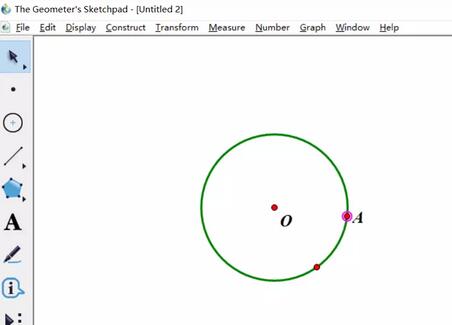 正版软件
正版软件
- 几何画板中使用自定义工具过圆上一点作切线的详细方法
- 一、绘制圆使用几何绘图软件制作课程软件。单击侧边栏【圆工具】绘制一个圆O,然后用点工具在圆上任取一个点A,如下图所示。二、做切线单击侧边栏【自定义工具】——圆工具——过圆外一点做圆的切线。鼠标先点击一下圆心O,然后用鼠标单击圆上面的A点,这时候切线就出现了,如下图所示。鼠标选中圆上的点A,在圆上进行移动,切线也会跟着移动,这样就可以观看任意点的切线。
- 9分钟前 0
-
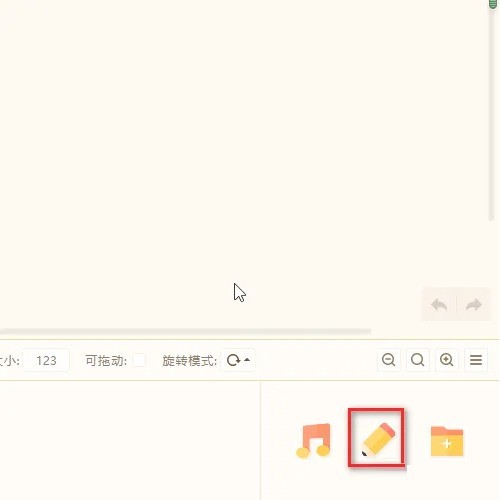 正版软件
正版软件
- 源码编辑器怎么制作切换按钮_源码编辑器制作切换按钮教程
- 1、点击画板工具。2、先画一个黑色背景的圆圈。3、然后画一个白色背景的三角形。4、移动三角形的角度。5、点击保存。6、这样切换按钮就做好啦。
- 19分钟前 0
-
 正版软件
正版软件
- 爱奇艺万能播放器怎么更改列表展现选项 爱奇艺万能播放器更改列表展现选项的方法
- 第一步:打开爱奇艺万能播放器。第二步:进入软件主界面,点击左上角菜单。第三步:选择设置。第四步:进入设置,选择列表。第五步:找到列表展现,并更改选项。第六步:最后点击确定即可。
- 35分钟前 0
-
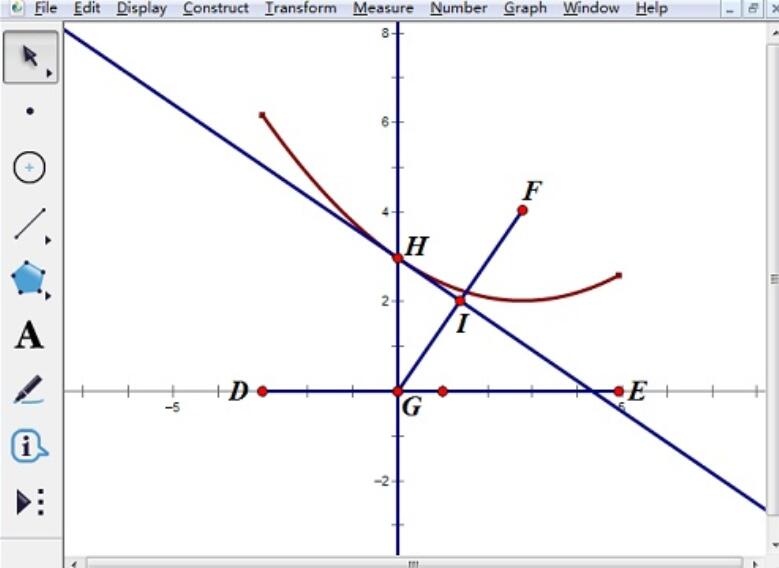 正版软件
正版软件
- 显示和隐藏几何画板网格线的详细步骤
- 隐藏网格:方法一:菜单法单击菜单栏【绘图】——【隐藏网格】命令,此时可以看到网格已经没有了,是不是非常漂亮。方法二:快捷键法在键盘上面同时按住【Alt+G】键,会打开绘图菜单,在此时你再在键盘上面按一下【G】键,你会发现,网格隐藏了起来,如图所示。显示网格:其实显示网格和隐藏网格是一样的操作方法。
- 55分钟前 0
-
 正版软件
正版软件
- 3Ds MAX曲面生成条带状网格效果的详细步骤
- 1、首先我们有一个茶壶模型(可编辑多边形),稍后用来作为自由形式建模时的目标曲面。2、打开石墨建模工具,切换到自由形式选项卡,切换到绘制于:曲面,点击拾取按钮,拾取该茶壶模型。3、展开多边形绘制面板,点击下方的新对象按钮,创建一个空对象,稍后绘制的条带都在这个空对象内。4、直接在目标曲面上拖动鼠标,就能绘制条带,效果如图。5、隐藏原有茶壶模型,只显示新建的对象,我们可以看的更加清楚。条带网格是贴合在原有可编辑多边形表面的。6、展开多边形绘制面板,修改最小距离数值,再次绘制,我们看到新绘制的条带变宽了。
- 1小时前 20:24 0
最新发布
相关推荐
热门关注
-

- Xshell 6 简体中文
- ¥899.00-¥1149.00
-

- DaVinci Resolve Studio 16 简体中文
- ¥2550.00-¥2550.00
-

- Camtasia 2019 简体中文
- ¥689.00-¥689.00
-

- Luminar 3 简体中文
- ¥288.00-¥288.00
-

- Apowersoft 录屏王 简体中文
- ¥129.00-¥339.00








